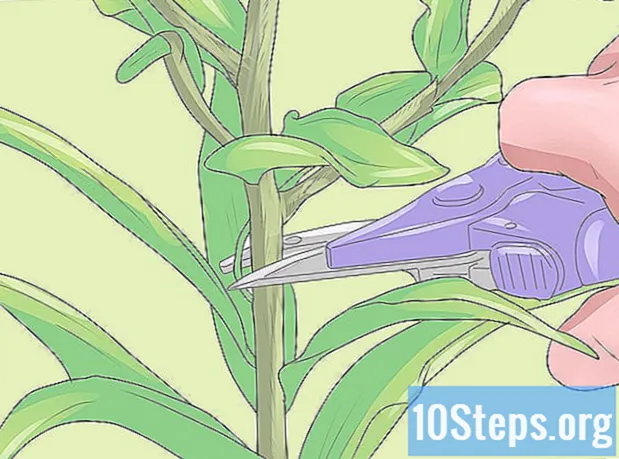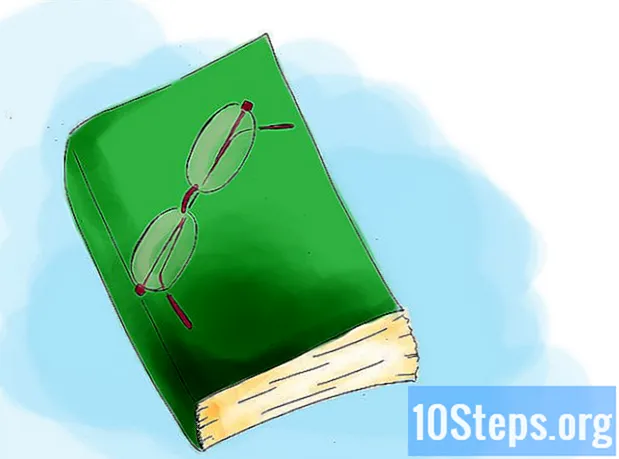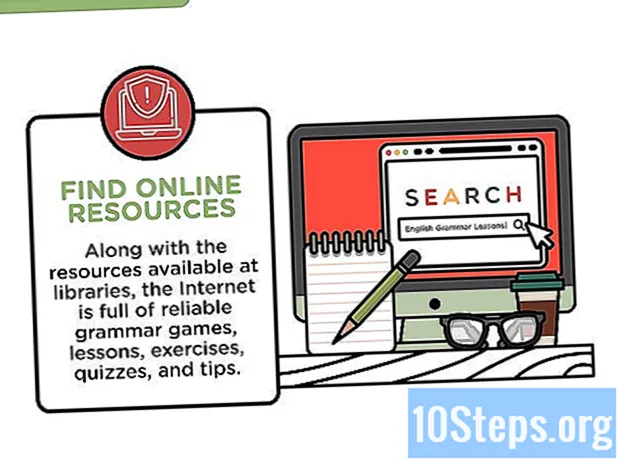Sadržaj
Put Hibernate mogu uštedjeti energiju na računalima kada se ne koriste. Ova funkcija sprema sve otvorene programe i dokumente na tvrdi disk, a zatim potpuno isključuje uređaj; tako, kad se ponovo poveže, može nastaviti sve prethodne aktivnosti. Da biste omogućili ovaj način, dodajte ga u izbornik za uključivanje / isključivanje ili postavite računalo da automatski prelazi u hibernaciju kada se ne koristi.
Koraci
Dio 1 od 3: Dodajte funkciju "Hibernate" u izbornik za uključivanje / isključivanje
Otvorite izbornik "Opcije napajanja". Da biste to učinili, upotrijebite jednu od dolje opisanih metoda:
- Pritisnite ⊞ Pobijedi+x ili desnom tipkom miša kliknite izbornik Start, a zatim "Mogućnosti napajanja".
- Otvorite bočnu traku (traka sa dugmadima), kliknite "Postavke", a zatim "Promijeni postavke računala". Konačno, otvorite upravljačku ploču i kliknite "Power Options".
- Pritisnite ⊞ Pobijedi+R, upišite powercfg.cpl i na kraju pritisnite ↵ Enter.

Kliknite vezu "Odaberite funkciju gumba za napajanje" u lijevom kutu zaslona.
Kliknite vezu "Promjena postavki koje trenutno nisu dostupne". Prije nastavka možda ćete morati unijeti lozinku administratora.

Označite opciju "Hibernate", koja se nalazi na dnu prozora. Ovo će omogućiti ovaj način rada kada otvorite opcije uključivanja / isključivanja. Kliknite Spremi promjene.
Odlučite želite li promijeniti funkcije gumba za uključivanje / isključivanje ili suspendiranje. U standardnoj konfiguraciji tipka za napajanje računala potpuno isključuje stroj, dok ga tipka za spavanje privremeno isključuje. Ako ih želite promijeniti u "Hibernate", upotrijebite padajuće izbornike.
Dio 2 od 3: Omogućite funkciju automatskog hibernacije

Otvorite izbornik "Opcije napajanja". Pogledajte prvi korak u prethodnom odjeljku kako biste saznali kako mu pristupiti.
Kliknite vezu "Promjena postavki plana", koja se nalazi s desne strane aktivnog plana (koja je pak istaknuta podebljanim slovima).
Kliknite vezu "Promjena naprednih postavki napajanja". Ovo će otvoriti manji prozor s opcijama napajanja.
Proširite opciju "Obustavi" da biste mogli promijeniti postavke.
Shvatite razliku između osnovnih opcija ovjesa. Trojica su: Suspend, Hibernate i Hybrid ovjes. Vaš će izbor ovisiti o vašim potrebama za napajanjem i ponovnom aktiviranju stroja.
- Obustavi: ovaj način pohranjuje sve otvorene programe u RAM memoriju računala, a zatim počinje raditi s malom snagom. Nastavak aktivnosti je brz. Ako upotrebljavate prijenosno računalo, ova će se opcija trošiti, iako sporije.
- Hibernate: svi otvoreni programi pohranjeni su na tvrdom disku, a zatim se računalo potpuno isključuje. Ovaj način rada ne troši bateriju, za razliku od načina mirovanja (koji troši malo). Još uvijek možete nastaviti s aktivnostima, ali ponovno aktiviranje potrajat će malo duže.
- Hibridno spavanje: ovaj način rada kombinira opcije "Spavanje" i "Hibernacija" i namijenjen je radne površine koji su uvijek priključeni. Otvoreni programi i dokumenti pohranjuju se u RAM memoriju i na tvrdi disk, a zatim se uređaj prebacuje u stanje male snage. Ako ova snaga prođe kroz bilo koji kvar, i dalje možete nastaviti sa svojim aktivnostima (jer će se podaci pohraniti na sam disk).
Proširite opciju "Hibernate after" i postavite vrijeme. Na taj ćete način moći odabrati koliko će dugo stroj ostati uključen prije prelaska u stanje mirovanja.
- Ako ne vidite opciju "Hibernate after", kliknite vezu "Promijeni trenutno nedostupne postavke" na vrhu prozora. Možda ćete trebati unijeti lozinku administratora.
- Ako je moguće, upotrijebite hibridni način mirovanja radna površina (umjesto hibernacije). Tako će se računalo brže ponovo pokrenuti, ali će potrošiti malo više energije. Da biste omogućili "Hibridno spavanje", proširite opciju "Dopusti hibridni način mirovanja".
Ako aktivirate funkciju "Hibernate", postavite opciju "Suspend after" na "Never". Te su postavke u sukobu.
Kliknite.Primjeniti za spremanje promjena. Kad je računalo neaktivno tijekom konfiguriranog razdoblja, preći će u stanje mirovanja ili hibernacije (prema vašem izboru).
Dio 3 od 3: Rješavanje problema
Ažurirajte upravljački program za grafičku karticu na računalu. Neke kartice ne podržavaju sve mogućnosti spavanja u sustavu Windows. Ažuriranje upravljačkog programa obično može riješiti ovaj problem. Međutim, ako je dio stariji, možda ćete ga morati promijeniti.
- Idite na web mjesto proizvođača grafičke kartice. Da biste saznali ove podatke, upišite dxdiag u prozoru Run (⊞ Pobijedi+R) i odaberite karticu Pogled.
- Preuzmite najnoviji upravljački program za svoju video karticu. Web lokacije s opcijama poput Nvidia i AMD nude alate koji mogu automatski prepoznati video karticu i preuzeti njezina najnovija ažuriranja. Ako želite, potražite određeni model na stranici proizvođača (koji se nalazi kroz prozor "dxdiag").
- Pokrenite instalacijski program i slijedite naredbe na zaslonu. Postupak ažuriranja gotovo je automatski. Zaslon se tijekom instalacije može ugasiti ili "zatreptati". Kliknite ovdje za detaljnije upute o postupku.
Provjerite postavke BIOS-a matične ploče koje određuju dostupnost mogućnosti spavanja. Obično im se može pristupiti; međutim, tu ćete značajku možda morati sami aktivirati s nekim karticama. Dolje opisana metoda pristupa BIOS-u odnosi se samo na računala čiji je izvorni operativni sustav Windows 8. Ako ste ga instalirali na starijem računalu, kliknite ovdje za upute.
- Otvorite bočnu traku i kliknite "Postavke". Drži dolje ⇧ Shift pritisnuti i kliknuti gumb za napajanje. Odaberite opciju "Restart".
- Kliknite opciju "Rješavanje problema" u naprednom izborniku za pokretanje.
- Kliknite "UEFI postavke firmvera". Pronađite opcije koje vam omogućuju aktiviranje načina mirovanja. Pažnja: njihova mjesta ovise o proizvođaču.